有用户想要让windows10电脑上的文件后缀名显示出来,但是不知道具体怎么操作,可以打开资源管理器,点击查看然后勾选文件扩展名选项,点击保存即可,也可以打开此电脑,点击查看去掉隐藏已知文件夹类型的扩展名选项的勾,这样就能让windows10文件后缀名显示哦。
windows10文件后缀名显示教程
方法一
1、同时按下WIN+E键打开文件资源管理器,点击上方的【查看】,勾选【文件扩展名】
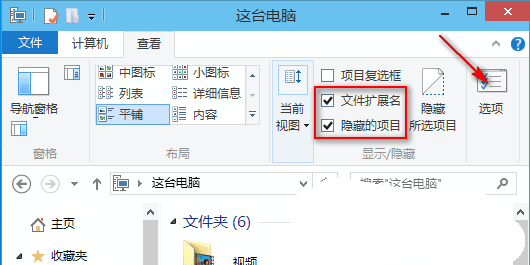
方法二
1、双击此电脑,点击上方的【文件】-【更改文件夹和搜索选项】
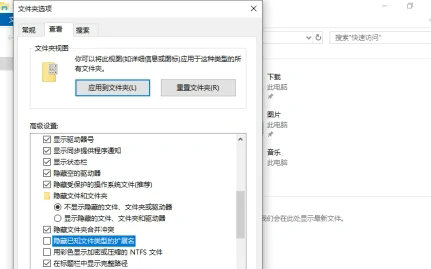
2、进入后切换为【查看】,取消勾选【隐藏已知文件夹类型的扩展名】,点击应用-确定即可